집에서 증명사진, 여권사진 인화, 인쇄 방법
- 유틸
- 2023. 10. 30.

증명사진이나 여권사진이 필요한 경우 그때마다 사진관에 방문하여 사진을 촬영하는 것은 매우 귀찮습니다.
이런 경우 사진관에서 찍은 사진 파일을 메일 등으로 받으신 후 해당 사진 파일을 통하여 집에서 인화 및 출력이 가능한데요.
사진 인화는 사진 용지에 출력하는 것을 추천드립니다.
이번에는 집에서 증명사진, 여권사진 인화, 인쇄 방법에 대해 알려드리겠습니다.
증명사진 출력 방법
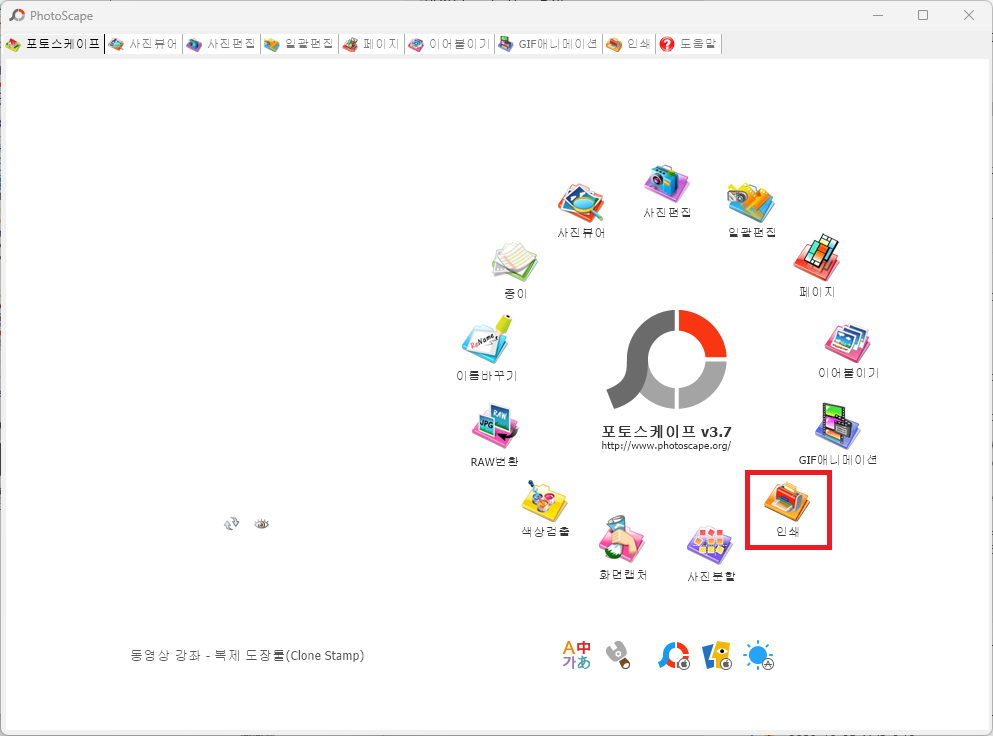
▲ 하단에 있는 링크를 통하여 포토스케이프 설치 프로그램을 다운로드 후 실행하여 포토스케이프 설치를 진행합니다.
포토스케이프 설치 후 실행하신 다음 증명사진 인화를 위 [인쇄]를 클릭합니다.
포토스케이프 다운로드 - 1
포토스케이프 다운로드 - 2
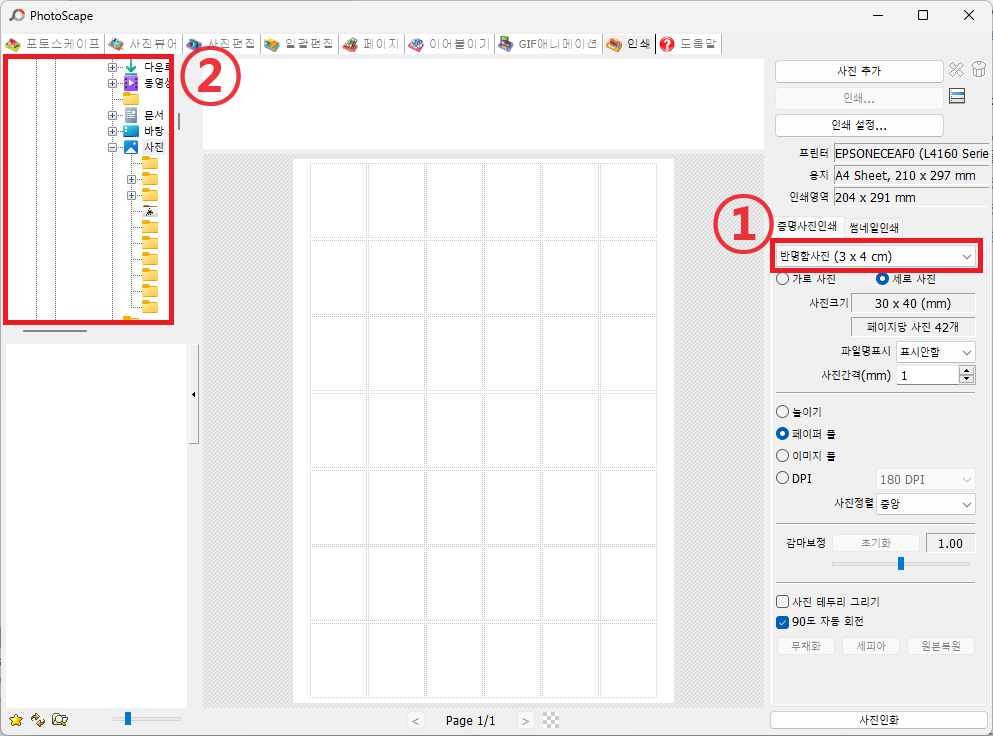
▲ 인쇄창으로 이동 후 우측에서 사진 사이즈를 선택합니다.
기본적인 증명사진 사이즈는 반명함 사이즈인 3 * 4 사이즈며, 요즘 많이 사용하는 여권 사이즈 사진은 3.5 * 4.5 사이즈를 선택하시면 됩니다.
사진 사이즈 선택 후 좌측에서 출력할 사진 폴더를 선택합니다.
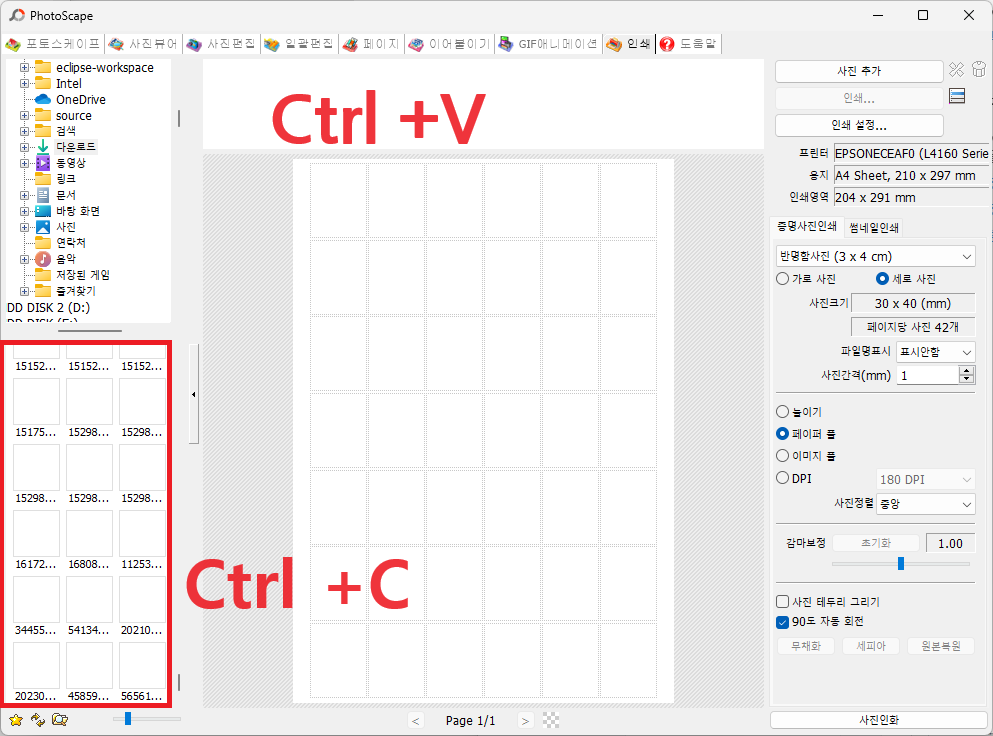
▲ 좌측에서 출력할 사진을 선택 후 [Ctrl + C] 단축키를 사용하여 복사를 진행합니다.
그 후 우측에 있는 나눠진 틀을 클릭 후 [Ctrl + V] 단축키를 사용하여 사진 붙여 넣어줍니다.
(모든 칸에 넣기 위해서는 해당 칸수 만큼 붙여 넣기를 진행합니다.)
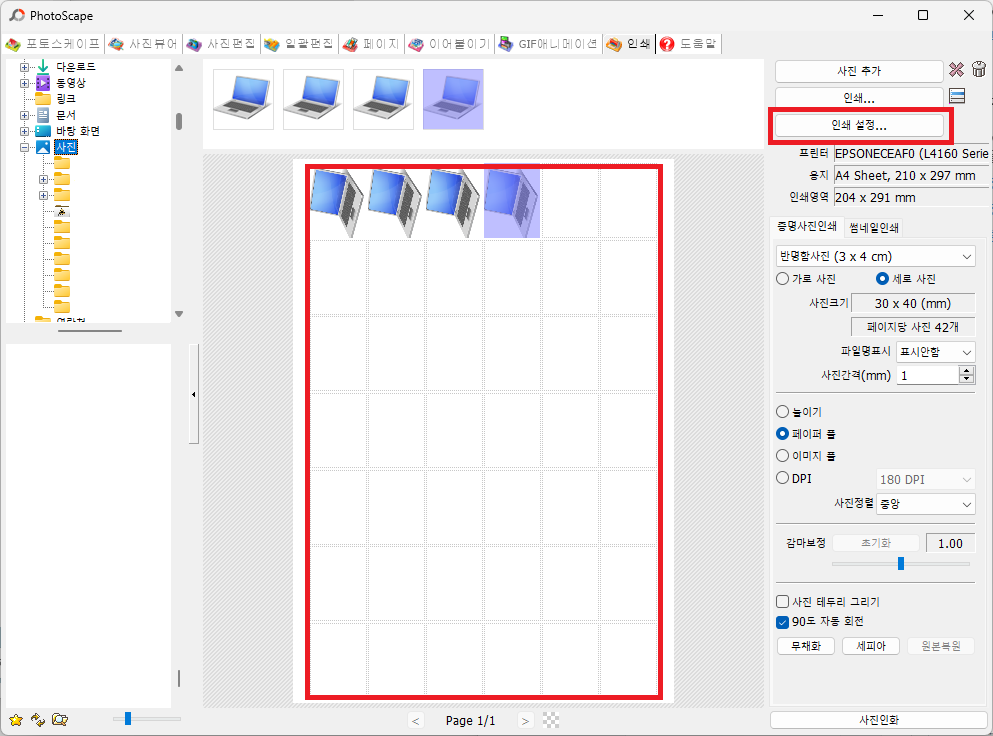
▲ 사진을 모두 붙여 넣으셨다면, [인쇄 설정...]을 클릭합니다.
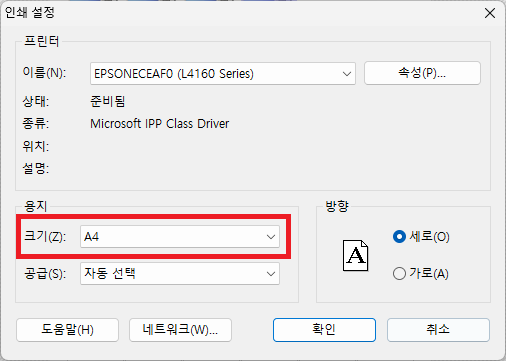
▲ 인쇄 설정창이 나타나면, 용지 크기를 A4로 맞춰주신 후 [확인]을 클릭합니다.
(인화 용지 크기가 A4가 아닌 경우 맞는 크기로 선택해 주시면 됩니다.)
(또한 인쇄 품질을 높이기 위해서 프린터 우측에 있는 [속성]을 클릭하여 인쇄 품질을 고품질로 선택하시는 것을 추천드립니다.)
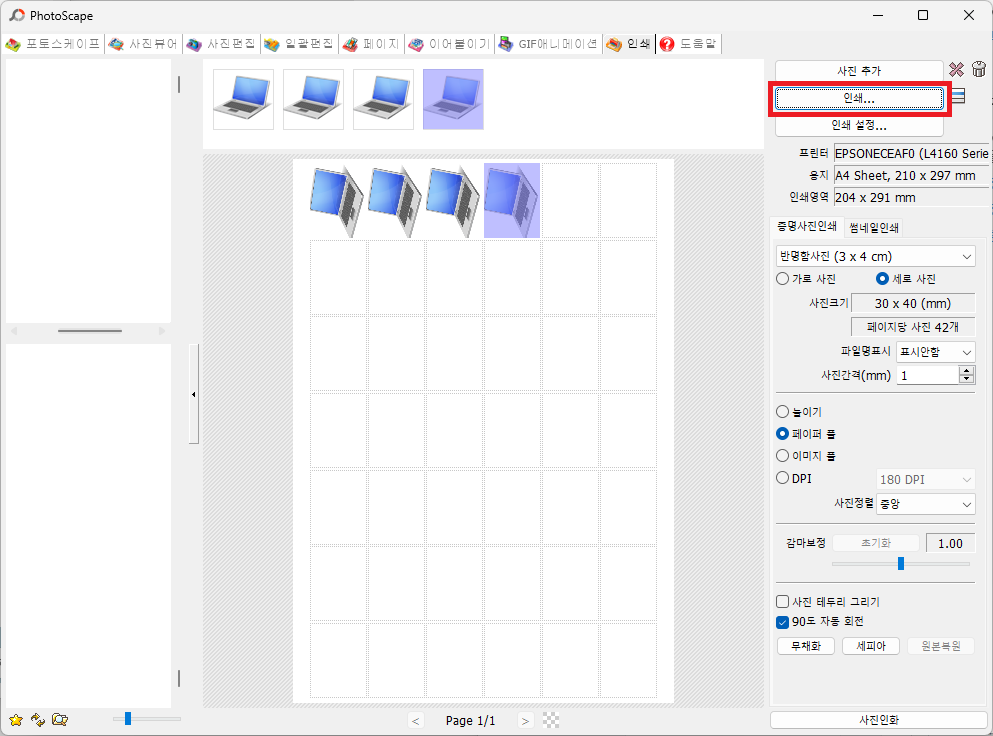
▲ 모든 설정이 완료되었다면, [인쇄]를 클릭합니다.
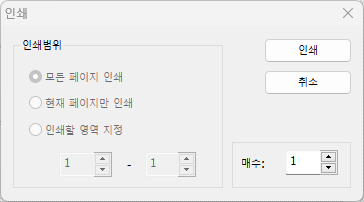
▲ 인쇄창이 나타나면, [인쇄]를 클릭하여 사진 인화를 진행하시면 됩니다.
'유틸' 카테고리의 다른 글
| 구글 계정 2단계 인증 보안 코드 확인 방법 (0) | 2023.11.11 |
|---|---|
| 현대자동차 전시차 조회 방법 (0) | 2023.11.04 |
| PC 카카오톡 예약 전송 방법 (카카오톡 예약 메시지) (0) | 2023.10.25 |
| 기아 전시차량 조회 (kia 전시차 조회) (0) | 2023.10.17 |
| 유튜브 검색기록, 시청기록 삭제 방법 (0) | 2023.10.09 |